本文详细讲解了迅捷(FAST)FW313R无线路由器的安装、上网配置及无线WiFi设置过程。一台全新购置的或已恢复出厂设置的迅捷(FAST)FW313R路由器要实现联网功能,需依次完成以下三个关键步骤:1、FW313R路由器安装;2、配置电脑IP地址;3、FW313R路由器上网设置。
 迅捷(FAST)FW313R无线路由器
迅捷(FAST)FW313R无线路由器
步骤一、FW313R路由器安装
1、电话线上网:准备2根较短的网线,其中一根用于连接ADSL Modem(猫)与迅捷(FAST)FW313R路由器的WAN接口;另一根则连接迅捷(FAST)FW313R路由器上的任意一个LAN(1/2/3/4)接口与计算机。
 电话线或者光纤上网时路由器的正确安装方法
电话线或者光纤上网时路由器的正确安装方法
2、光纤上网:准备2根网线,一根连接光猫与迅捷(FAST)FW313R路由器的WAN接口;另一根连接迅捷(FAST)FW313R路由器上的任意一个LAN(1/2/3/4)接口与计算机。
 光纤上网时路由器的安装方法
光纤上网时路由器的安装方法
3、网线入户上网:准备1根网线,首先将宽带供应商提供的入户网线插入迅捷(FAST)FW313R路由器的WAN接口;接着用自己的网线一头连接计算机,另一头连接到迅捷(FAST)FW313R路由器上的任意一个LAN(1/2/3/4)接口。
 网线入户上网时路由器安装方法
网线入户上网时路由器安装方法
注意问题:
(1)、迅捷(FAST)FW313R无线路由器安装完成后,设备上的SYS指示灯会闪烁,WAN接口会常亮或者闪烁,1/2/3/4口中与电脑相连的端口常亮或闪烁。
(2)、用户应依据自身的宽带接入方式,参照上述指导安装您的迅捷(FAST)FW313R路由器。
步骤二:配置电脑IP地址
在对FAST FW313R无线路由器进行设置之前,需先将电脑的IP地址设为自动获取,如图所示;若不知如何操作,请点击阅读:。
 将电脑IP地址设置为自动获取
将电脑IP地址设置为自动获取
步骤三、FAST FW313R路由器上网设置
1、登录设置界面:在浏览器地址栏输入:192.168.1.1,然后按回车键(若192.168.1.1无法访问,请点击阅读相关文章:)
 迅捷路由器192.168.1.1无法打开
迅捷路由器192.168.1.1无法打开
2、在弹出的界面中设置登录密码,设置完成后点击确认。(FW313R路由器无默认密码,需用户自行设定)
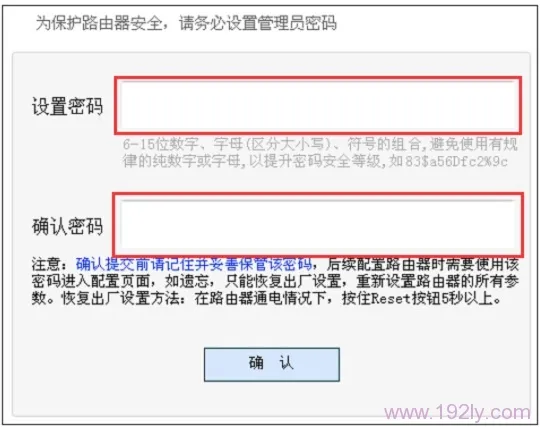 设置FAST FW313R路由器的登录密码
设置FAST FW313R路由器的登录密码
如果之前已设置了登录密码,则会显示如下界面,只需输入登录密码即可进入设置界面。
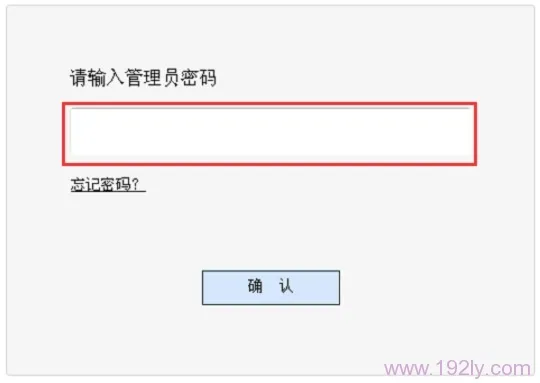 输入FAST FW313R的登录密码
输入FAST FW313R的登录密码
温馨提示:请记住刚刚设置的登录密码,遗忘后将无法登录设置界面;唯一解决办法是将路由器恢复至出厂设置。
3、运行设置向导:登录至FW313R路由器设置界面后,会自动弹出设置向导界面,如未弹出,可通过左侧菜单中的“设置向导”手动启动。
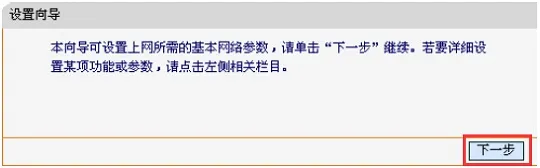 FAST FW313R路由器的设置向导
FAST FW313R路由器的设置向导
4、选择上网方式:这里有四个选项,分别是:“让路由器自动选择上网方式(推荐)”、“PPPoE(ADSL虚拟拨号)”、“动态IP(以太网宽带,自动从服务商获取IP地址)”、“静态IP(以太网宽带,网络服务商提供固定IP地址)”。
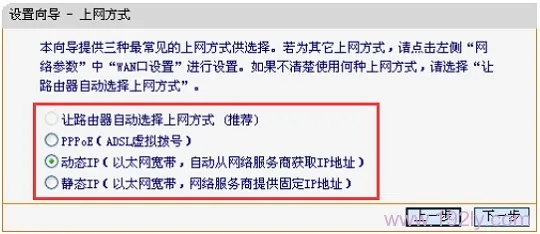 FAST FW313R路由器上的上网方式
FAST FW313R路由器上的上网方式
“让路由器自动选择上网方式(推荐)”这一选项不建议采用,因为有时路由器可能无法准确识别,导致无法上网;因此,建议手动选择上网方式。
(1)、PPPoE(ADSL虚拟拨号):当前,超过90%的用户使用的宽带类型为“PPPoE(ADSL虚拟拨号)”,开通此类宽带服务后,宽带提供商通常会给予用户一个宽带账号和密码;未使用路由器时,需通过电脑上的“宽带连接”进行拨号上网。
ADSL拨号上网设置:选择“PPPoE(ADSL虚拟拨号)”——>点击“下一步”
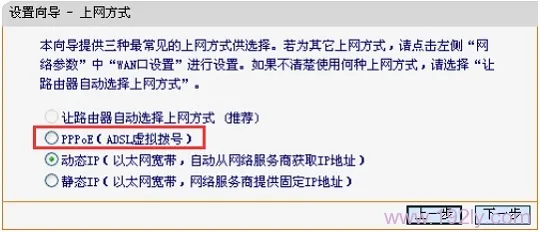 FW313R路由器上选择“PPPoE(ADSL虚拟拨号)”
FW313R路由器上选择“PPPoE(ADSL虚拟拨号)”
输入宽带提供商提供的宽带账号和密码——>点击“下一步”。
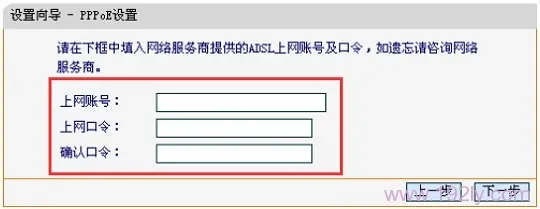 FW313R路由器上设置宽带账号和密码
FW313R路由器上设置宽带账号和密码
(2)、动态IP:即动态IP(DHCP获取IP),申请了“动态IP”宽带服务的用户,宽带提供商将提供一根网线至家中;未使用路由器时,仅需将该网线插入电脑,并将电脑的IP地址设置为自动获取,即可实现上网。
动态IP设置:选择“动态IP(以太网宽带,自动从服务商获取IP地址)”——>点击“下一步”
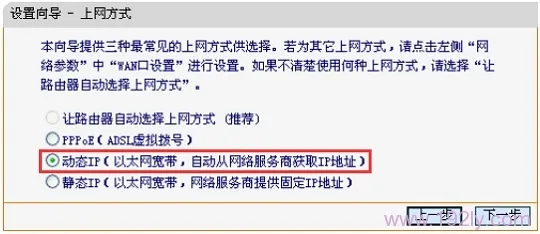 FW313R路由器上选择动态IP上网方式
FW313R路由器上选择动态IP上网方式
(3)、静态IP:申请了“静态IP”宽带服务的用户,宽带提供商不仅提供一根网线,还会给出一个IP地址、子网掩码、网关以及两个DNS服务器地址;未使用路由器时,只需将此网线插入电脑,并根据提供的IP地址信息设置电脑的IP地址。
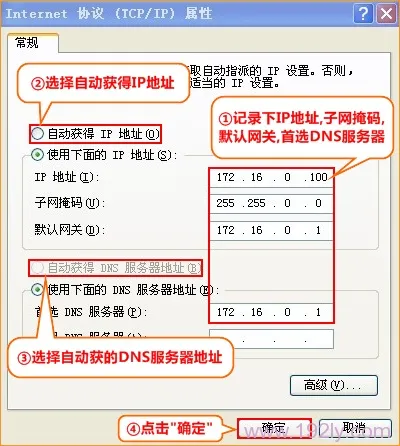 查看并记录电脑上的静态IP地址
查看并记录电脑上的静态IP地址
静态IP上网设置:选择“静态IP(以太网宽带,网络服务商提供固定IP地址)”——>点击“下一步”。
 FAST-FW313R上选择静态IP上网方式
FAST-FW313R上选择静态IP上网方式
填写运营商分配的IP地址、子网掩码、网关以及DNS服务器地址——>点击“下一步”。
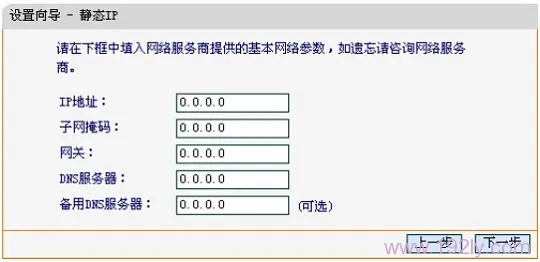 设置静态IP地址的参数
设置静态IP地址的参数
6、设置FW313R的无线网络:“无线功能”选择:启用——>设置“SSID”,SSID即无线网络名称,用户可根据个人喜好进行设置——>勾选“ WPA-PSK/WPA2-PSK”——>设置“PSK密码”——>点击“下一步”。
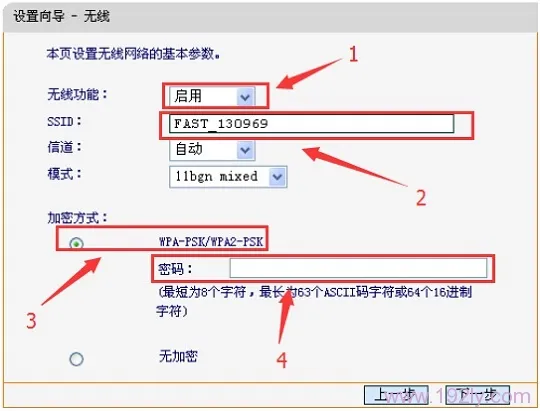 设置FAST FW313R路由器的无线密码和名称
设置FAST FW313R路由器的无线密码和名称
温馨提示:“SSID”避免使用特殊字符和中文汉字;“PSK密码”建议结合字母、数字及大小写字母组合设置,长度需大于8位。
7、点击“完成”,结束设置向导
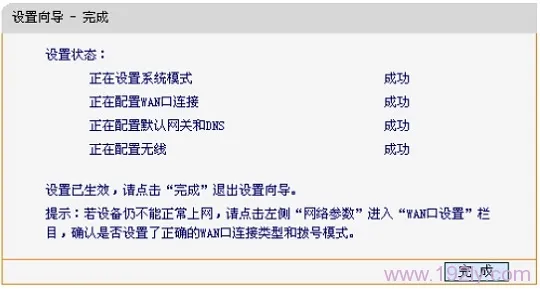 FAST-FW313R路由器完成上网设置
FAST-FW313R路由器完成上网设置









 陕公网安备41159202000202号
陕公网安备41159202000202号